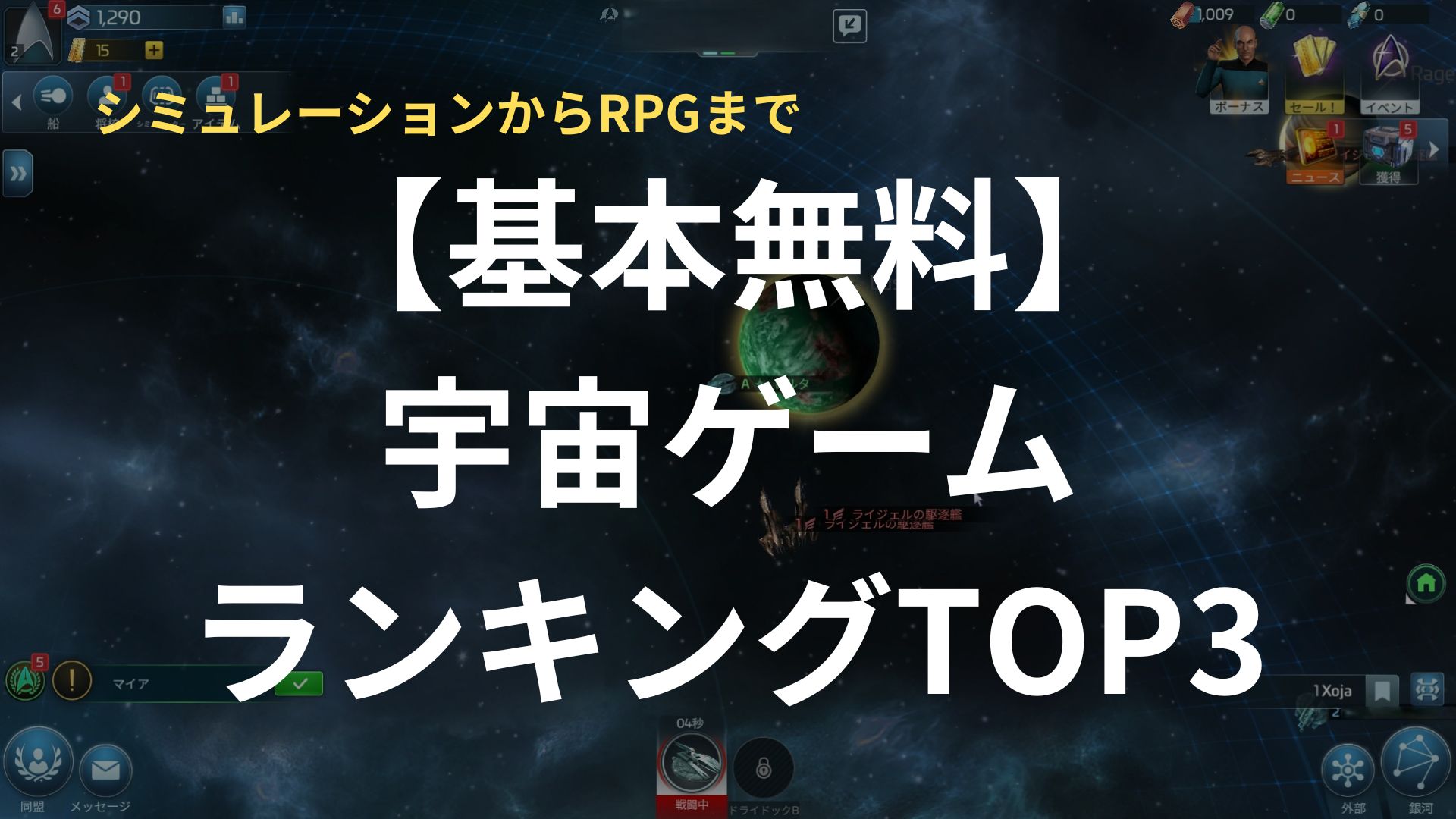パソコン電源つけっぱなしはやめとけ?|メリットデメリット・電気代

作業途中で電源を切ると次に使うときに準備が大変、オンラインゲームを都度ログアウトして遊ぶときにまたログインするのがめんどくさい、といったような理由で、パソコンの電源をつけっぱなしにする人がいます。
パソコンをつけっぱなしにしておくと、使いたい時にすぐ使えて確かに便利ですが、パソコンの電源は使い終わった都度オフにしたほうが良い、と管理人は考えています。
この記事では、パソコンの電源をつけっぱなしにするメリットとデメリットについて紹介しています。
また、パソコンをつけっぱなしにする場合によく議論に上がる電気代について、消費電力から電気代を計算する方法を紹介しています。
この記事で紹介していることを参考にして、パソコンをつけっぱなしにするか、都度電源を切るかの判断材料にしていただければと思います。
目次
結論:パソコンの電源つけっぱなしはお勧めしない
パソコンの電源をつけっぱなしにする事は、管理人はお勧めしません。
パソコンは、トイレや食事などの短時間の離席のときはつけっぱなしでもよいですが、寝る時のように長時間使わないときは電源を切り、使うときに再度電源を入れることをおすすめします。
なぜなら、電気代が上がったり、部品・バッテリーの劣化が速くなるなど、デメリットが大きいからです。
また、火災や破損のリスクが高まることもあり、特に外出時などは電源を切るべきです。
それでは、実際にどういったメリット・デメリットがあるか見ていきましょう。
パソコンの電源つけっぱなしのメリット
パソコンをつけっぱなしにするメリットは、たとえば以下のようなものでしょう。
- 起動時間が短縮される
- ウィルスチェックや更新がPC使用中に起こりにくい
それぞれ見ていきます
起動時間が短縮される
パソコンは電源を入れてから、実際に使えるようになるまで起動時間がかかりますが、電源を入れっぱなしにしていれば、席に着いてすぐ使用できます。
また、オンラインゲームの場合には、電源をつけっぱなしにしていれば、ログインログアウトの手間が省けます。
ログイン・ログアウトで手間がかかるMMORPGなどでは、パソコンを起動しっぱなしにすることで、起動時のタイムロスをかなり減らすことができるでしょう。
ウィルスチェックや更新がPC使用中に起こりにくい
パソコン起動中に行われるウィルスの定期チェックやWindowsの更新は、パソコンをつけっぱなしにしていると、PCを使用していないときに自動的に行われることが多いです。
ゲームや仕事をしている最中にウィルスチェックや更新などが始まると、パソコンの速度が遅くなり、パソコンのスペックによっては作業ができなくなるようなこともあります。
ゲームのフレームレートにも影響が出てしまうでしょう。
起動しっぱなしにしていれば、基本的にはPCを使っていないときに更新やウィルスチェックが動くので、使用するときにこういった動作によるパフォーマンス低下なしにPCを使用することができるというメリットがあります。
このようなパソコンの電源をつけっぱなしにするメリットは、頻繁にパソコンを使う人にとっては大きいかもしれません。
しかし、パソコンの電源を入れたままにすることには、大きなデメリットもあるのです。
パソコンを起動しっぱなしにするデメリットを確認していきましょう。
パソコンの電源つけっぱなしのデメリット
パソコンの電源をつけっぱなしにするデメリットは、主に以下の通りです
- 電気代がかかる
- 部品の寿命を縮める
- バッテリーの劣化が早まる
- 長時間起動し続けるとパソコンのパフォーマンスが落ちる
それぞれ見ていきます
電気代がかかる
パソコンの電源をつけっぱなしにすると、パソコンを使っていない時も電気を消費するので、その分余計に電気代がかかります。
例えば、1日8時間使用するパソコンを24時間放置していた場合、単純計算で3倍の電気代がかかります。
詳しい計算方法は後程紹介しますが、試しに管理人の仕事用デスクトップPCの消費電力を例に出して、つけっぱなしの場合と都度電源を切る場合の電気代の差を出してみましょう。
管理人の仕事環境は、Ryzen5 5600G + GeForce GTX 970 + メモリ32GB + M.2 SSDx2台という、格安ゲーミングPCと同クラスの電気を消費する構成です。
※GeForce GTX 970はGeForce RTX 3050と3060の中間ぐらいの消費電力
仕事で使用中の消費電力を測定したところ、モニター1台をつけた状態で概ね150ワットから200ワットほどでした。
仮にこの仕事用PCの平均消費電力を170Wとして、1日8時間、月22日使用していたとしたら、電源をつけっぱなしにする場合はオフにする場合と比べて、月1,800円、年間21,600円ほど余計に電気代がかかる計算になります。
※1kWh=29.80円(スタンダードS(2024年4月1日以降) ~120kWhの料金)で計算
1カ月を31日と想定。
https://www.tepco.co.jp/ep/private/plan/standard/kanto/index-j.html
24時間稼働:170(W) ÷ 1000 x 29.80 x 24(時間)x 22(日)=¥2,674
8時間稼働:170(W) ÷ 1000 x 29.80 x 8(時間)x 22(日)=¥891
※PCの消費電力はワットチェッカーで計測した実測値。PCの負荷状態により多少変動する可能性があります。
このPCの消費電力は、比較的消費電力が少ないゲーミングPCと同クラスで、かつCPU/GPU使用率が低い状態で計測しました。
たとえば、GeForce RTX 4070より上位のグラフィックスカードや、第13/14世代Core iシリーズを搭載した高性能ゲーミングPCの場合や、高い負荷のかかるゲームを長時間・毎日プレイするような場合は、消費電力はこれよりも増え、つけっぱなしと切った場合の電気代の差はより大きくなるでしょう。
部品の寿命を縮める
パソコンの電源をつけっぱなしにすると、部品に電気が流れっぱなしになるため、劣化が早まります。
そのため、電源をつけっぱなしにした場合における部品の寿命は、電源をつけたり消したりしているときに比べて縮まる傾向があります。
部品の寿命が縮まると言う事は、パソコンの寿命が短くなると言うことです。
また、ゲームを起動したまま放置したり、長時間負荷がかかる状態で放置した場合は、より寿命が短くなる可能性があります。
水冷PCの場合、冷却液を循環させるチューブの劣化が進むと、液漏れが起きるリスクも高まります。
水冷PCの液漏れはPCの様々な部品を故障させるリスクがあるので、水冷PCの場合は、電源つけっぱなしのリスクは特に高まるといえるでしょう。
バッテリーの劣化が早まる
ノートPCの場合、電源をつけっぱなしにするとバッテリーの劣化も進みます。
ノートPCのバッテリーに使われているリチウムイオン電池は、100%(フル充電)か0%(空の状態)の状態が長時間続くと寿命が縮まってしまう構造になっているのです。
スマホをUSB充電器に繋げたままにするとバッテリーの劣化が早まるのと一緒です。
同様に、ノートPCは、使用中もアダプターをつなげっぱなしにするとバッテリーの劣化が早まりますので、時々電源を抜くなどして、劣化が進まないよう気をつけましょう。
長時間起動しつづけるとパフォーマンスが落ちる
WindowsPCは、長時間起動し続けるとパソコンの処理速度が落ちるなど、パフォーマンスが落ちてきます。
例えば搭載量が8GB・16GBであるような、メモリが少ないPCの場合、メモリ不足によるパフォーマンス低下が起こりやすくなります。
PCを起動したまま使い続けると、終了したアプリのプログラムの一部がメモリ上にたまっていき、メモリを圧迫してメモリ不足に陥るのです。
ブラウザがそういったアプリの典型例で、ブラウザを完全に終了したあとに、数GBのメモリが使われたままになることもあります。
こういった問題は、定期的に電源を落としてメモリ内のデータを全部消すことで改善します。
このように、電源つけっぱなしの場合はどんどんPCの処理速度・パフォーマンスが低下していく恐れがあるのです。
なお、更新やウィルスチェックによる使用中のパフォーマンス低下はつけっぱなしのほうが起こりにくいです。
ただし更新・ウィルスチェックによるパフォーマンス低下が短時間なのに対し、起動しっぱなしによるパフォーマンス低下は起動中ずっとつづくことも頭の片隅に入れておいたほうがよいでしょう。
火災などのリスクが高まる
パソコンを長時間起動し続けすぎると、パソコン本体に負荷がかかり続けて、破損・火災の元になる可能性すらあります。
数日起動しっぱなしにしていたPCが、使用中に突然パンという音を発して、煙を出しながら停止するようなことを、以前管理人も経験したことがあります。
煙を出した直後にきな臭いにおいが部屋に充満して、冷や汗をかいたのを覚えています。
この時は、電源内部の部品が過熱か過負荷で破裂したようでした。
この時は電源内部の破損だけですみましたが、同じようなことが起きた時には発火する可能性も否定できません。
PCをずっと起動し続けることは、部品への負荷がかかりすぎて、時には火災や事故につながりかねないことになりうることは覚えておきましょう。
このようにデメリットを並べてみると、パフォーマンスの低下も起きますし、パソコン本体の寿命が短くなる、故障・破損や火災などのリスク、電気代の上昇など、無駄な出費や重大な事故につながりかねないものばかりです。
もちろん起動し続けたからと言ってこういったことが必ず起きるわけではないですが、こういったリスクが起こりうることを頭の片隅に入れておく必要はあるでしょう。
パソコンをつけっぱなしにしないで使い勝手を上げる方法
パソコンをつけっぱなしにする人の多くが、いつも使うアプリを毎回毎回起動するのがめんどくさかったり、起動時間がかかるのが嫌だったり、また、ゲームのログインログアウトの手間がかかるのが鬱陶しいといったことをいいます。
これらすべてを解消するのは難しいですが、パソコンの電源を切ってもこういった問題を解消できる方法がいくつかあるあるので紹介します。
- よく使うアプリをスタートアップに登録する
- ブラウザ起動時に開くページを設定する
- 使用開始する少し前に電源を入れて放置しておく
- スリープモードの活用
- パスワードの保存や自動ログインの活用
よく使うアプリをスタートアップに登録する
パソコンを起動するときに毎回使うアプリを起動する手間をかけない方法として、スタートアップにアプリを登録する方法があります。
スタートアップにアプリを登録すると、パソコンを起動するときに、そのアプリを自動的に起動してくれます。
設定はウィンドウズの設定画面からできます。
必要なアプリをスタートアップに設定しておけば、電源ボタン1つ押して放置するだけで、戻ってきたときには作業環境がひととおり起動しているでしょう。
ブラウザ起動時に開くページを設定する
ブラウザで毎回同じページを開く手間がかかるのであれば、ブラウザ起動時にそのページが開くように設定するとよいでしょう。
それぞれのブラウザの設定画面から起動時に開きたいページのURLを登録すると、起動時に自動的にそのページが開くようになります。
Chromeの場合、
設定 → 起動時 → 特定のページまたはページセットを開く、を選択し、新しいページを追加 → 起動時に自動的に開きたいページのURLを入力します。
複数のページを登録することもでき、その場合はそれぞれのページが別々のタブで開かれるので、おすすめです。
使用開始する少し前に電源を入れて放置しておく
起動時間がかかるのが嫌であれば、使い始める少し前にあらかじめパソコンの電源を入れておくいう方法が1つの改善策として考えられます。
この方法をとれば、起動直後に放置している間にウィルスチェックや更新を走らせておくこともでき、使用中のパフォーマンス低下を改善することもできるでしょう。
スリープモードの活用
終了時にシャットダウンではなくスリープモードを使うことで、起動速度を上げることもできます。
スリープモードは厳密には電源が入ったままですが、消費電力は最小限かつ発熱もほぼないので、劣化は最小限で済みます。
パスワードの保存や自動ログインの活用
ゲームのログインログアウトを自動化するのは難しいです。
ただ、多くのアプリやゲームではIDやパスワードをPCに保存しておくことができ、ログインボタン一つ押すだけでログインできるようになっています。
また、起動時に自動ログインする機能が備わっているアプリもあります。
例えばSteamでは、初期設定でPCを起動したときに自動起動するようになっており(スタートアップに登録されており)、起動後に自動ログインするようになっています。
自動ログインしたSteamからプレイするゲームを選んで起動するだけなので、それほどの時間はかからないでしょう。
このような対策は、パソコンを起動しっぱなしにするメリットと同様のものを得られるわけではありません。
しかし、PC故障や電気代の上昇、様々なトラブルのリスクを考えると、起動しっぱなしにする必要があるのか、こういった方法で代用できないか、いま一度考え直してみるのもよいのではないでしょうか。
パソコンの電気代を計算する方法
最後に、パソコンの電気代を計算する方法を紹介します。

パソコンの消費電力は以下の計算式で計算します。
「消費W数÷1000x1kWhあたりの消費電力量料金」
例えば、平均消費電力300W、1日24時間つけっぱなしにし、1kWhあたり25円だったとしたら、
1日当たりにそのパソコンでかかる電気代は、
300W÷1000 x 25円/h x 24時間=180円
となります。
注意点が2点あります。
- 電源の容量イコール消費電力ではない
- デスクトップPCの場合は、モニターの電気代も計算に入れる必要がある
電源容量は、基本的にはその電源が瞬間的に出せる最大出力のことで、イコール消費電力ではありません。
電気代を計算するには、ワットチェッカーやエコワットといった計測機器をコンセントに接続するし、実測値をもとに計算する必要があります。
また、デスクトップPCの消費電力は、PC本体+モニターです。
モニターの電気を見落としがちなので、注意しましょう。
デスクトップPCの消費電力を測定するのでしたら、PCとモニターをタコ足配線して、まとめてエコワットやワットチェッカーにつなげるのがおすすめです。
まとめ:パソコンの電源つけっぱなしは、デメリットが大きくお勧めできない
- パソコンの電源をつけっぱなしにすることはお勧めしない。メリットはあるが、パソコン故障や寿命が短くなる、最悪火災につながるなど、デメリットが大きい。
- パソコンの電源を使い終わったら切るようにしても、アプリのスタートアップ登録やブラウザ起動時に開くページの設定、パスワード保存や自動ログインの利用などで、使い勝手を上げられる。
- 電気代の計算式は「消費W数÷1000x1kWhあたりの消費電力量料金」消費W数(消費電力)は電源容量ではなく、計測機器を使って計測した実測値で計算する。モニターの消費電力も込みで計測することを忘れずに。
関連記事
ゲーミングノートPCは壊れやすいといわれる理由【2つの寿命とは】